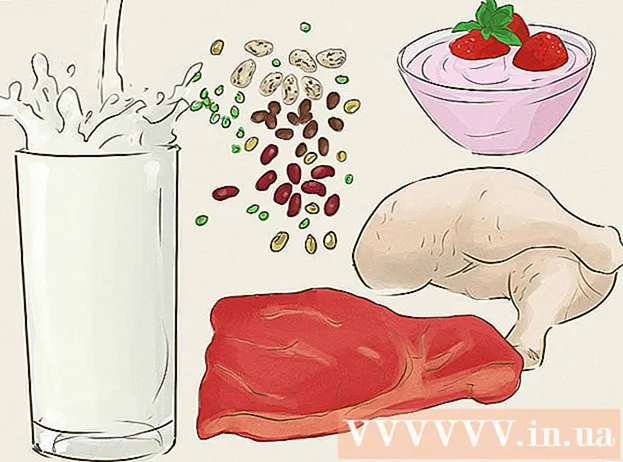Författare:
Louise Ward
Skapelsedatum:
10 Februari 2021
Uppdatera Datum:
1 Juli 2024

Innehåll
Denna wikiHow lär dig hur du hittar, laddar ner och öppnar torrentfiler på din dator. Torrenter är enkla filtyper som innehåller den information som behövs för att komma åt och ladda ner större, mer komplexa filer som videor eller program. Efter nedladdning av torrentfilen kan du använda en torrentklient som qBitTorrent för att öppna torrenten, då kommer filen som hör till torrenten att ladda ner till din dator.
Steg
Del 1 av 4: Installera torrentklienten
Förstå hur torrentklienter fungerar. En torrentklient (som qBitTorrent eller uTorrent) är ett program som kan läsa torrenten du laddar ner, samla in torrentfilerna och börja ladda ner data till din dator.
- I den här artikeln använder vi qBitTorrent för att öppna torrentfiler. qBitTorrent stöder inte annonser, så du får inte skräppost när du laddar ner torrentfiler.

Öppna qBitTorrent-webbplatsen. Gå till https://www.qbittorrent.org/download.php i webbläsaren på din dator.
Välj nedladdningslänken. Klicka på något av följande baserat på ditt operativsystem:
- Med Windows Klick 64-bitars installationsprogram till höger om rubriken "Spegellänk" i Windows-avsnittet. Klicka på om din dator använder ett 32-bitars operativsystem 32-bitars installationsprogram här. Om du inte vet vilket alternativ som är lämpligt kan du kontrollera datorns bitantal.
- Med Mac Klick DMG till höger om rubriken "Mirror link" i avsnittet Mac.

Vänta tills installationsfilen laddas ned. Du måste vänta 5 sekunder efter att nedladdningssidan är laddad innan data laddas ned.- Beroende på inställningarna i din webbläsare kan du behöva klicka Spara fil (Spara fil) eller välj en spara plats innan du laddar ner filen.

Dubbelklicka på den nedladdade installationsfilen. Installationsfönstret för qBitTorrent visas.
Installera qBitTorrent. Beroende på datorns operativsystem:
- På Windows - Du klickade Ja visas och följ sedan installationsanvisningarna på skärmen.
- På Mac - Dra qBitTorrent-appens ikon och släpp den till genvägen "Applications" -mappen och följ sedan instruktionerna på skärmen. Du kan behöva verifiera nedladdningen innan qBitTorrent börjar installera.
Del 2 av 4: Associera torrentfiler med qBitTorrent
Öppna qBitTorrent. Klicka eller dubbelklicka på applikationsikonen qBitTorrent med en vit "qb" -form på en ljusblå bakgrund.
- Om qBitTorrent öppnas efter installationen, hoppa över detta steg.
Klick Jag håller med (Jag håller med) när jag blir ombedd. Dialogrutan för förfrågan stängs och qBitTorrent-fönstret öppnas.
Klicka på kortet Verktyg (Verktyg) högst upp i fönstret qBitTorrent. En rullgardinsmeny visas.
- Klicka på menyn på en Mac qBitTorrent längst upp till vänster på skärmen för att visa en rullgardinsmeny.
Klick Alternativ ... (Alternativ ...) finns i rullgardinsmenyn Verktyg. Alternativfönstret öppnas.
- Klicka på på en Mac-dator Inställningar ... (Anpassad ...) i rullgardinsmenyn qBitTorrent för att öppna fönstret Alternativ.
Bläddra ner till rubriken "Filassociation" mitt på sidan.

Markera rutan "Använd qBittorrent för .torrent-filer" (Använd qBittorrent med file.torrent). Detta säkerställer att när du dubbelklickar på en nedladdad torrent öppnas filen i qBitTorrent.- Om den här rutan är markerad kan du börja söka efter torrents.

Klick OK längst ner i fönstret. När dina inställningar har sparats stängs fönstret. annons
Del 3 av 4: Hitta torrents
Sök efter torrents online. Eftersom torrentdatabaser ofta är instabila på grund av frekventa avstängningar eller borttagningar är ditt bästa alternativ att hitta torrents med en sökmotor:
- Öppna en sökmotor, till exempel Google (https://www.google.com/).
- Ange filnamnet du vill ladda ner med nyckelord torrent (Till exempel hp-skrivarens manuella torrent).
- Tryck ↵ Gå in att hitta.

Välj en webbplats. I listan med sökresultat klickar du på länken som liknar det filnamn du letar efter.
Kontrollera torrentinformation. Efter att ha gått till torrentens webbplats måste du kontrollera torrentens titel och detaljer ("About" eller "Details") för torrenten för att se till att du har valt rätt fil.
- Information som språk, filstorlek för torrent etc. kommer vanligtvis att inkluderas i detta avsnitt.
Leta efter en torrent med ett "Seed" -nummer högre än ett "Leech" -nummer. Om en viss torrent inte har några (eller mycket få) frön medan antalet leech (eller "peer") är högt kommer du inte att kunna ladda ner torrentfilen.
- Även om det bara finns några få frön är det mycket troligt att du inte kommer att kunna ladda ner filen med normal hastighet.
Läs recensioner eller kommentarer om torrent. Avsnittet "Recensioner" eller "Kommentarer" ligger vanligtvis nära torrentens detaljer. Du kan kolla in dessa kommentarer för att se till att du inte av misstag har hämtat skadliga filer eller skadade torrents.
Fortsätt söka efter en annan lämplig torrent om det behövs. När du väl har hittat torrenten du vill ladda ner kan du fortsätta med nedladdningen. annons
Del 4 av 4: Ladda ner och öppna torrents
Du måste förstå hur "öppen" torrent är. När du väl har laddat ner kan du inte bokstavligen "öppna" torrenten för att se dess innehåll bokstavligen, men du kan bara öppna torrenten i qBitTorrent för att fortsätta ladda ner torrentfilen till din enhet.
- Medan du kan använda en avancerad textredigerare som Notepad ++ för att se torrentkoden, kommer det att visas bara ett kodat språk eller en oläslig maskin.
Hitta torrentens "Ladda ner" -knapp. "Hämta" -knappen kommer att vara olika beroende på webbplatsen du använder för att torrenthämta, så leta efter något under eller bredvid torrenten och det står Ladda ner eller nedåtpilen på höger sida. Torrenten börjar ladda ner till din dator.
- I vissa fall behöver du bara klicka på torrentens namn eller klicka på en länk .torrent-fil (fil.torrent).
- Var försiktig så att du inte klickar på pilar eller blinkande nedladdningsknappar, eftersom dessa är annonser som är utformade för att lura dig att klicka.
- Beroende på inställningarna i din webbläsare kan du behöva klicka Spara fil eller välj var du vill spara den innan du laddar ner filen.
Hitta torrentfilen på din dator. Gå till katalogen där torrentfilen finns.
- På de flesta datorer heter standardhämtningsmappen vanligtvis Nedladdningar och finns till vänster i fönstret File Explorer (Windows) eller Finder (Mac).
Dubbelklicka på torrentfilen. Eftersom du har ställt in qBitTorrent för att automatiskt öppna filer med .torrent-tillägget, bör torrenten öppnas i ett qBitTorrent-fönster.
Ändra var torrentfilen laddas ner. Om du vill byta till katalogen där torrentfilen laddas ned från, i popup-fönstret måste du:
- Klicka på mappikonen till höger om textfältet "Spara vid" mitt i fönstret.
- Klick Välj mapp Bra Välja (Välj en mapp).
Klick OK längst ner i fönstret. När dina inställningar har sparats börjar nedladdningen av torrentfilen.
Vänta på att torrentfilen laddas ner. Du kan se hur nedladdningen går till höger om torrentnamnet mitt i qBitTorrent-fönstret.
- Om siffran i kolumnen "Peers" är större än siffran i "Seeds" -kolumnen kommer det att ta längre tid att ladda ner och tvärtom.
Visa torrentfiler. När nedladdningen är klar kan du gå till nedladdningsmappen för att se filen:
- Högerklicka (eller håll ned Kontrollera och klicka på en Mac) på namnet på torrenten i qBitTorrent.
- Klick Öppna målmapp (Öppna målmapp) i rullgardinsmenyn.
Råd
- Vissa torrentfiler kräver ofta ett specifikt program för att kunna öppnas. Om du till exempel laddar ner ISO-filen via en torrent måste du montera ISO-bilden först innan du kan använda den.
- Var artig genom att "sådd" din torrentfil under åtminstone den tid det tar att ladda ner den. Låt bara torrenten sitta i torrentklientens kö efter nedladdning.
- Personerna som laddar ner torrentfilen representerar "leech" eller "peer" -numret, och de som laddar upp torrentens innehåll representerar torns "seed" -nummer.
Varning
- Även om nedladdning och användning av torrents i sig inte är olagligt används torrents ofta för att få tillgång till piratkopierade filmer och programvara. Om du har undvikit att ladda ner olagligt innehåll på Internet bör du också undvika att ladda ner denna typ av data via torrents.
- Torrenter laddas vanligtvis upp av någon annan, så det finns en chans att filen inte fungerar på din dator.
- Om du använder torrents för att ladda ner certifierad (eller betald) programvara eller vissa upphovsrättsskyddat material gratis, kommer din IP-adress sannolikt att sparas och meddelande om avstängning eller upphörande kan vara skickas till din internetleverantör. Om du bryter mot detta mer än det angivna antalet gånger kan du nekas tillstånd från din operatör att använda tjänsten.